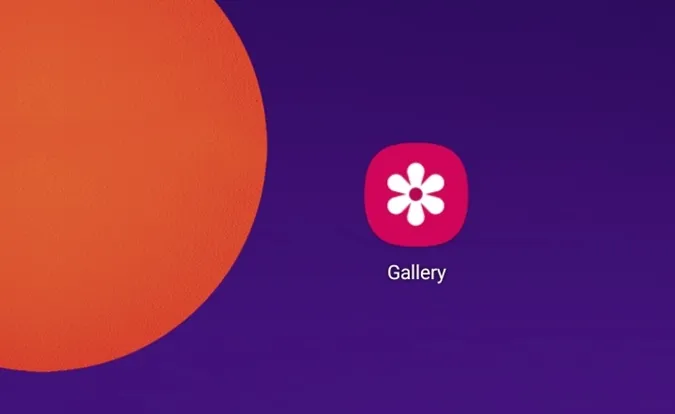Samsung Gallery-appen er en av de beste innebygde galleriappene. Den gir tøff konkurranse til en rekke tredjeparts galleriapper. Ikke bare gjør den en god jobb som galleriapp, men den tilbyr også herlige bilderedigeringsfunksjoner på Samsung Galaxy-telefoner. Du kan beskjære bilder, legge til bilder i et annet bilde, endre størrelse, endre bakgrunnseffekter og mye mer. La oss se nærmere på hvordan du redigerer bilder på Samsung Galaxy Phone ved hjelp av Samsung Gallery.
Tips for fotoredigering i Samsung Gallery
Du finner de fleste redigeringsalternativene når du trykker på redigeringsikonet på et bilde.
1. beskjære bildet
Du kan beskjære fritt eller velge blant de tilgjengelige standardalternativene. Åpne bildet du vil beskjære i Samsung Gallery, og trykk på ikonet Rediger. Som standard åpnes bildet i fri beskjæringsmodus. Bruk bildekantene til å beskjære bildet etter behov.
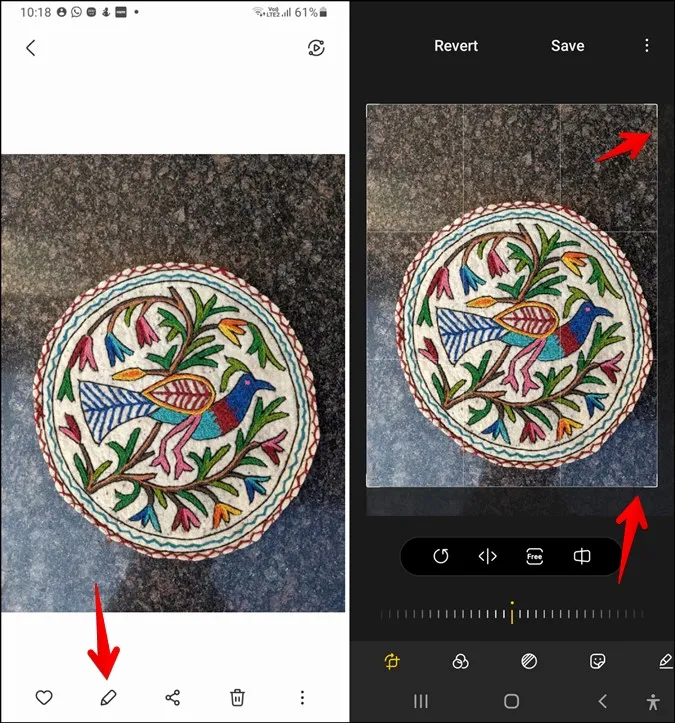
Hvis du vil beskjære i standardstørrelser, trykker du på Fritekst under den første fanen. Velg beskjæringsstørrelse.
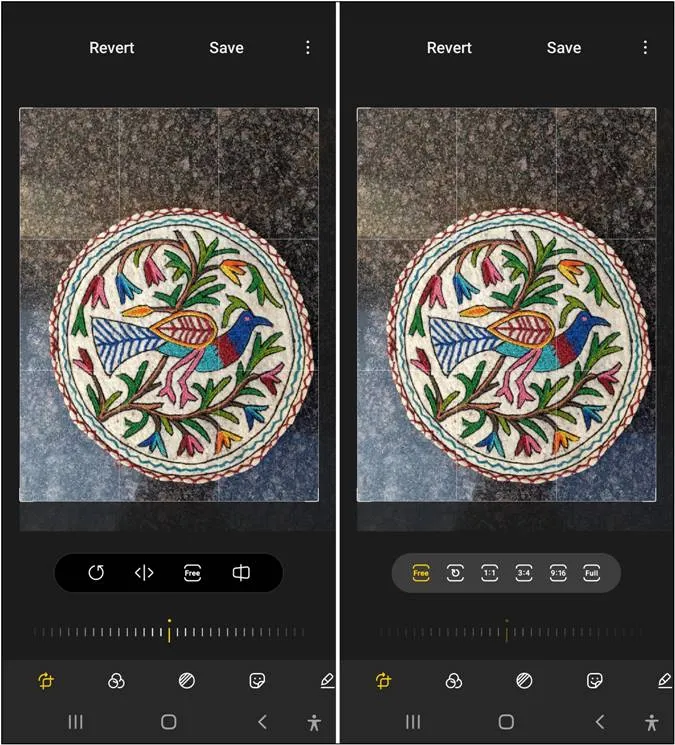
2. rotere og snu bildet
Noen Galleri-apper glemmer ofte det mest grunnleggende. Heldigvis er ikke Samsung Gallery en av dem. Du kan enkelt rotere og snu bilder ved hjelp av denne appen.
Gå inn i redigeringsmodus for bildet. Trykk på ikonene Roter og Snu under den første fanen for å henholdsvis rotere og snu bildet.
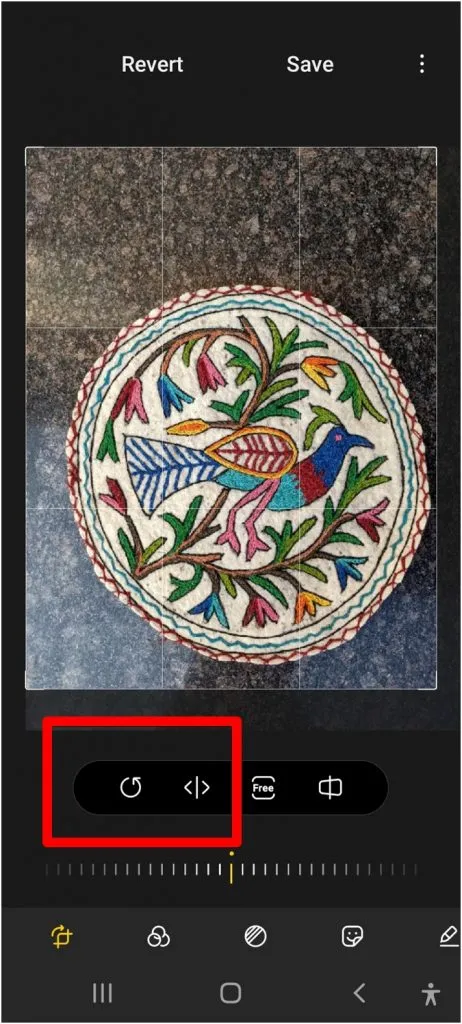
3. endre størrelse på bildet
Samsung Gallery-appen tilbyr også muligheten til å endre størrelse på bilder. Når bildet er i redigeringsmodus, trykker du på ikonet med tre prikker øverst og velger Endre størrelse. Velg størrelsesprosent fra de tilgjengelige alternativene.
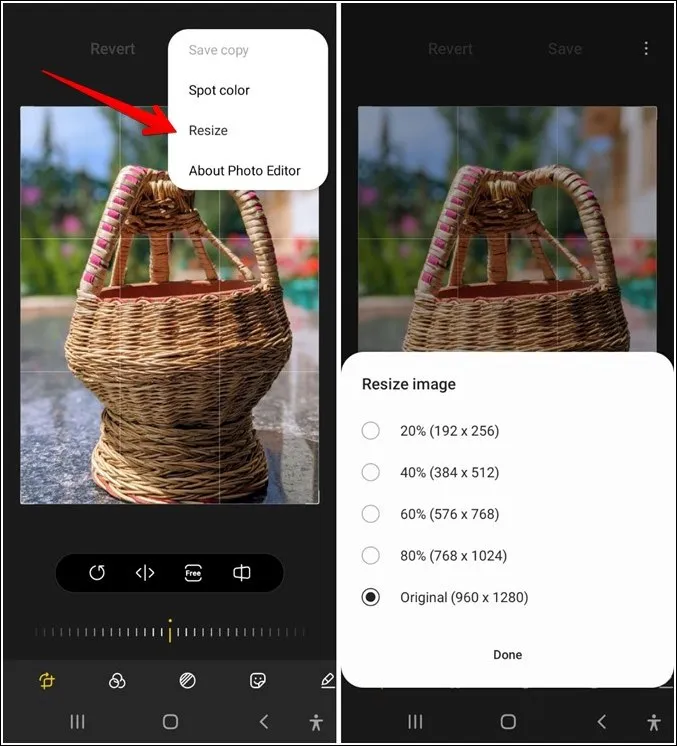
4. Vis det opprinnelige bildet
Hvis du når som helst under redigeringen av bildet ønsker å sammenligne det med originalbildet, kan du trykke og holde på bildet. Da vises en forhåndsvisning av originalbildet.
5. Endre intensiteten på filtrene
Samsung Gallery tilbyr flere interessante filtre direkte i appen. Når bildet er i redigeringsmodus, trykker du på den andre fanen ved siden av beskjæringsfanen. Her finner du forskjellige filtre. Trykk på det du vil bruke på bildet. Bruk glidebryteren under filteret til å justere filterets intensitet. Hvis du vil fjerne det anvendte filteret, trykker du på det første filteret som kalles Original.
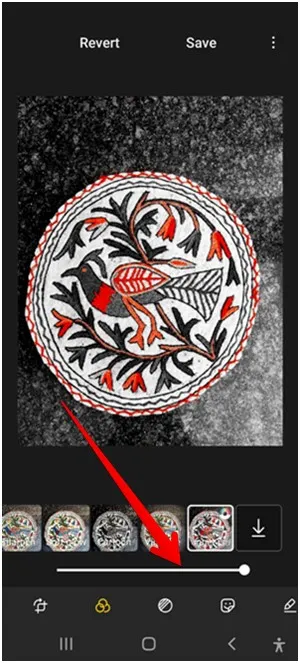
6. laste ned nye filtre
Hvis du ikke liker de eksisterende filtrene i Samsung Gallery-appen, trenger du ikke å bytte til et tredjeparts bilderedigeringsprogram. Du kan laste ned flere filtre i Samsung Gallery-appen. Det gjør du ved å gå til Filter-fanen under fotoredigeringsmodusen. Bla helt til høyre i filterlisten. Her ser du et nedlastingsikon. Trykk på det. Du kommer til skjermbildet Kamera og bildeeffekter, der du finner en rekke filtre. Installer de du liker.
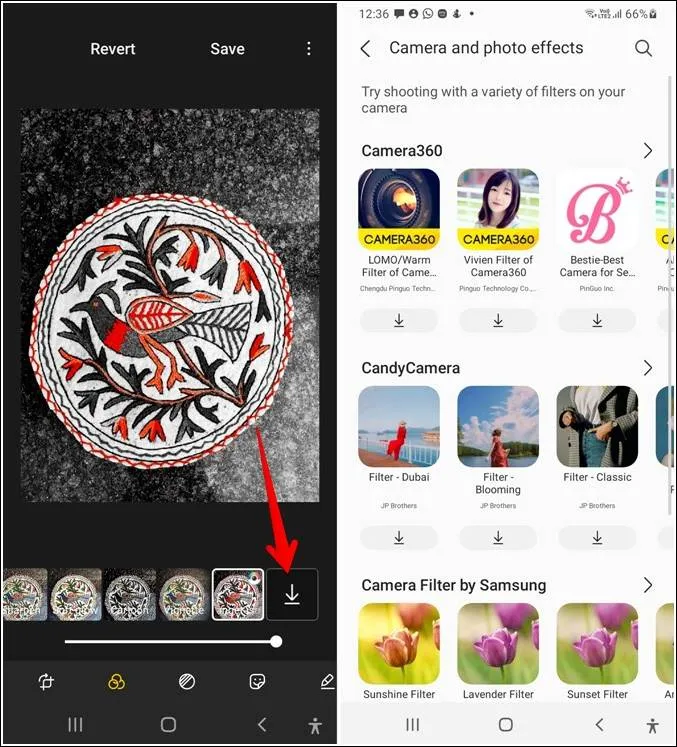
7. Legg til bilde oppå et annet bilde
Mange bilderedigeringsprogrammer på Android har ikke mulighet til å legge til et vannmerke på bildet ditt eller legge bilder oppå hverandre. Heldigvis kan du i Samsung Gallery legge til et bilde oppå et annet bilde ved hjelp av klistremerkefunksjonen.
Åpne bildet i redigeringsmodus. Trykk på klistremerkefanen nederst og trykk på Galleri-ikonet. Du kan velge et nytt bilde som du vil legge til i det eksisterende bildet. Trykk på bildet for å legge det til. Når bildet er lagt til, kan du flytte, endre størrelse og rotere det. På samme måte kan du legge til flere bilder i ett bilde.
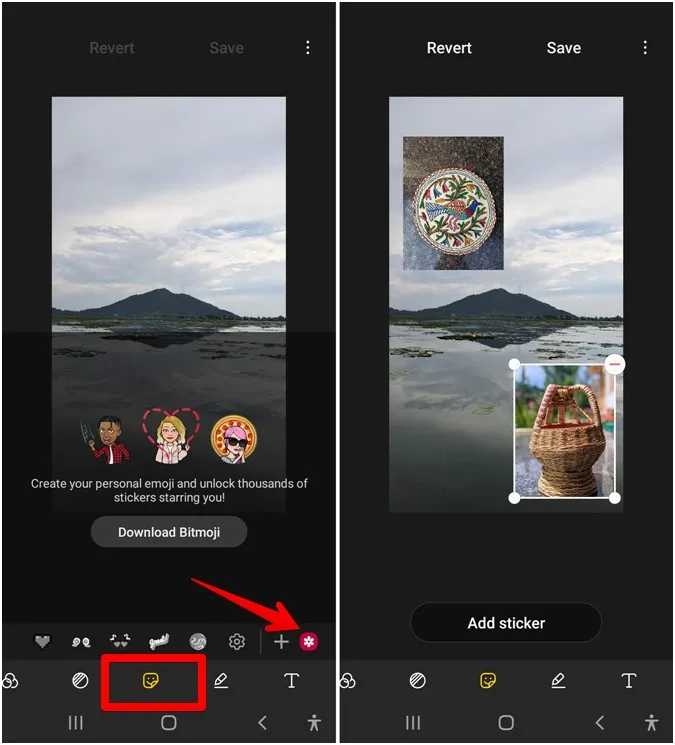
8. Doodle på bilder
Hvis du vil tegne på bildet ditt, kan du enkelt gjøre det fra Samsung Gallery-appen. Mens du redigerer bildet, trykker du på Doodle-fanen nederst og velger penselfarge blant de tilgjengelige alternativene. Du kan også trykke på fargevelgerikonet for å velge en farge fra bildet.
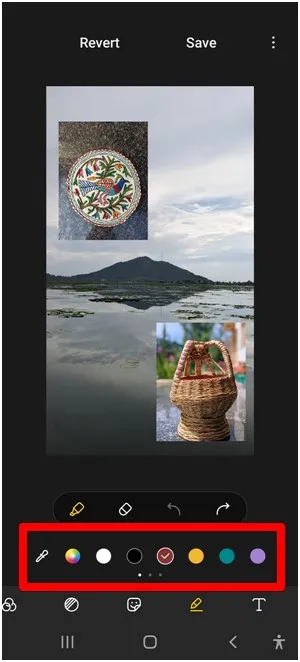
Du kan også endre penselstørrelse og stil. Det gjør du ved å trykke på penselikonet. På samme måte kan du justere viskelærets størrelse. Trykk to ganger på viskelærikonet for å aktivere størrelsesinnstillingen.
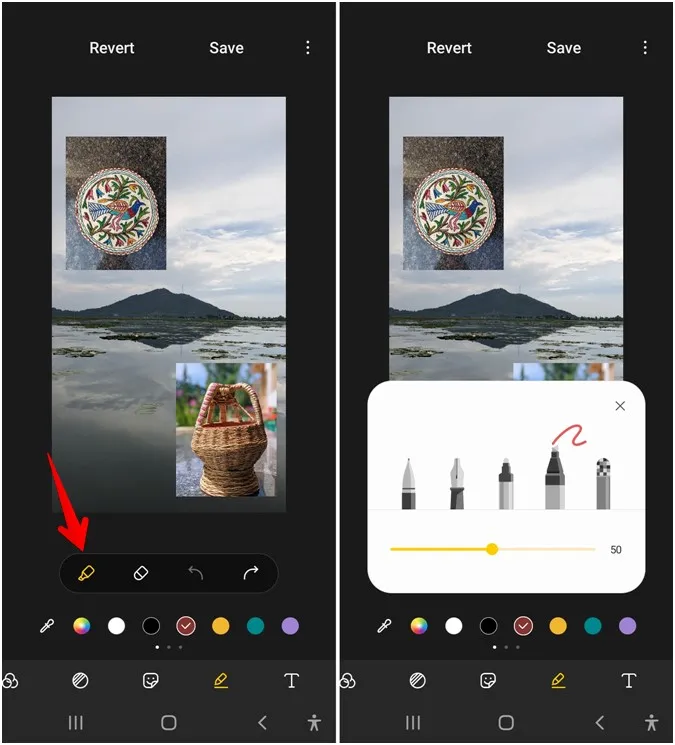
9. legge til og style tekst
I bilderedigeringsskjermbildet går du til Tekst-fanen for å legge til tekst i bildet. Begynn å skrive teksten i det tilgjengelige feltet. Du kan endre tekstfarge, skrifttype, justering og bakgrunnsfarge fra de tilgjengelige alternativene på skjermen.
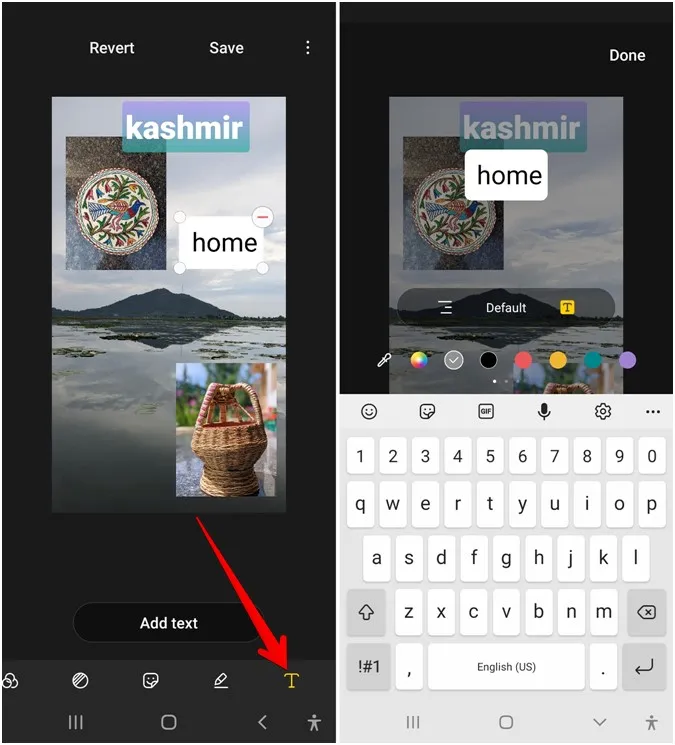
10. Legg til popup-effekt i farger
Du kjenner kanskje til farge-popup-effekten der ett element i bildet er farget og resten er monokromt. Du kan legge til den samme effekten i Samsung Gallery-appen.
Gå til redigeringsmodus for bildet og trykk på ikonet med tre prikker øverst. Velg Spotfarge fra menyen.
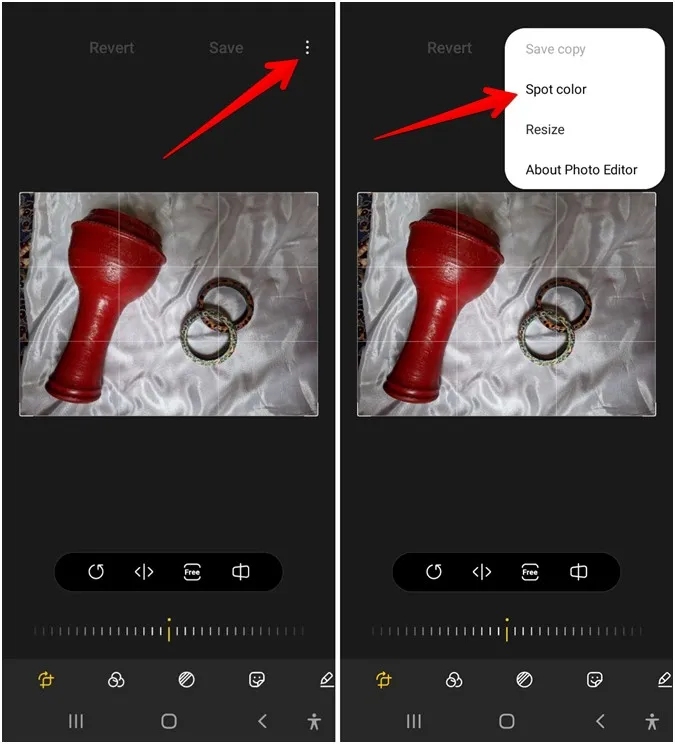
Trykk på elementet du vil vise fargen på. Hvis noen andre elementer også vises i farger, kan du fjerne fargen ved hjelp av viskelærverktøyet nederst.
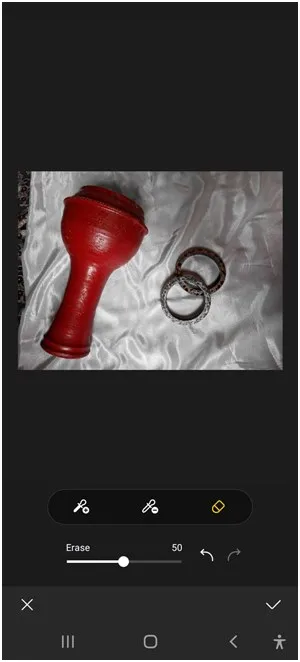
11. Lag collage og GIF
Disse to er de eneste funksjonene du finner utenfor redigeringsmodusen. Åpne Samsung Gallery-appen og trykk på ikonet med tre prikker øverst. Velg Create fra menyen, etterfulgt av GIF eller Collage, avhengig av behovet ditt. Velg deretter bildene du vil bruke til GIF eller collage, og rediger dem etter behov.
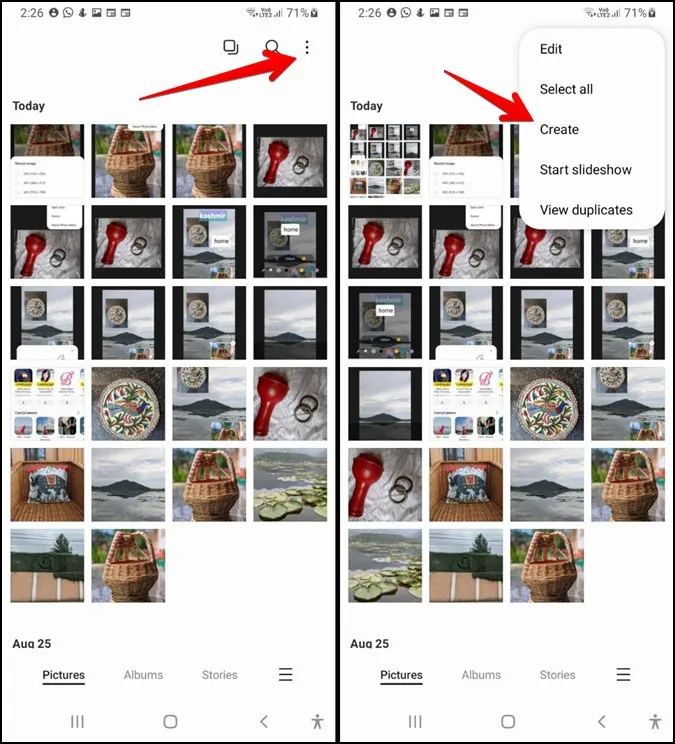
12. endre bakgrunnseffekt
For bilder som er tatt i portrettmodus, kan du endre bakgrunnsuskarpheten og til og med effekten. Åpne bildet i portrettmodus i Samsung Gallery-appen. Du vil se alternativet Endre bakgrunnseffekt nederst. Trykk på det. På neste skjermbilde kan du endre bakgrunnseffekten ved hjelp av de tilgjengelige alternativene nederst. Ta en titt på bakgrunnsviskeleringsapper for Android.
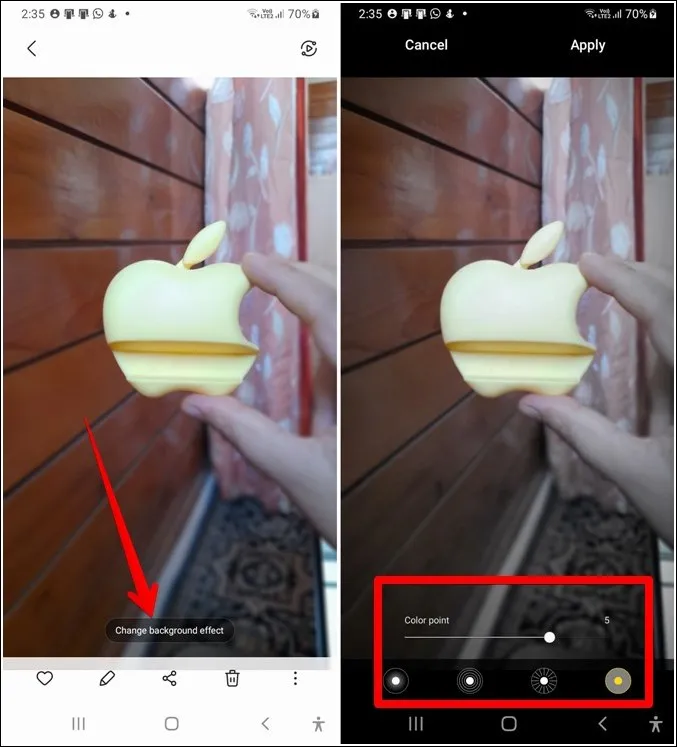
13. Behold originalbildet etter redigering
Når du er ferdig med å redigere et bilde i Samsung Gallery-appen, trykker du vanligvis på alternativet Lagre øverst. Dette vil imidlertid erstatte originalkopien med det redigerte bildet. Hvis du vil lagre det redigerte bildet samtidig som du beholder originalen, trykker du på ikonet med tre prikker i redigeringsmodus. Velg Lagre kopi fra menyen i stedet for Lagre-knappen.

14. Gå tilbake til originalbildet etter redigering
Hvis du trykker på Lagre-knappen i stedet for Lagre kopi-knappen, trenger du ikke bekymre deg. Du kan fortsatt få tilbake det opprinnelige bildet ved hjelp av Revert-funksjonen. I utgangspunktet kan det redigerte bildet tilbakeføres til originalbildet etter redigering. Åpne det redigerte bildet og gå inn i redigeringsmodus igjen. Du vil se at alternativet Revert øverst er aktivert. Trykk på det for å få frem originalbildet. Som åpenbart vil du miste alle endringene du har gjort på bildet.
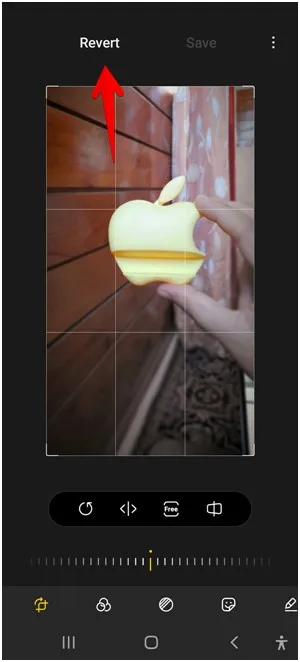
Fix: Kan ikke redigere bilder i Samsung Gallery
Hvis du får feilen «For å bruke denne funksjonen må du tillate tillatelser i innstillingen» mens du prøver å redigere bilder i Samsung Gallery, ikke bekymre deg. Du trenger bare å gi Photo Editor-appen de nødvendige tillatelsene.
Åpne Innstillinger på telefonen og gå til Apper > Systemapper. Hvis du ikke ser alternativet Systemapper, trykker du på ikonet med tre prikker øverst og velger Systemapper. Eller trykk på sorteringsalternativet og aktiver bryteren ved siden av Vis systemapper.
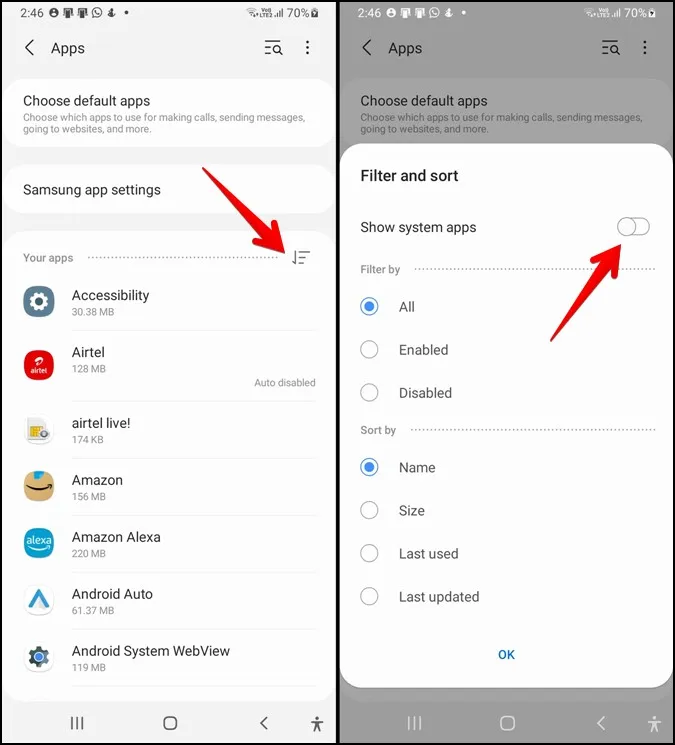
Se etter Photo Editor under Systemapper. Trykk på den. Trykk deretter på Tillatelser og tillat lagringstillatelse. På samme måte aktiverer du lagringstillatelse for appen Lydvelger. Det burde løse problemet med at du ikke kan redigere bilder i Samsung Gallery.
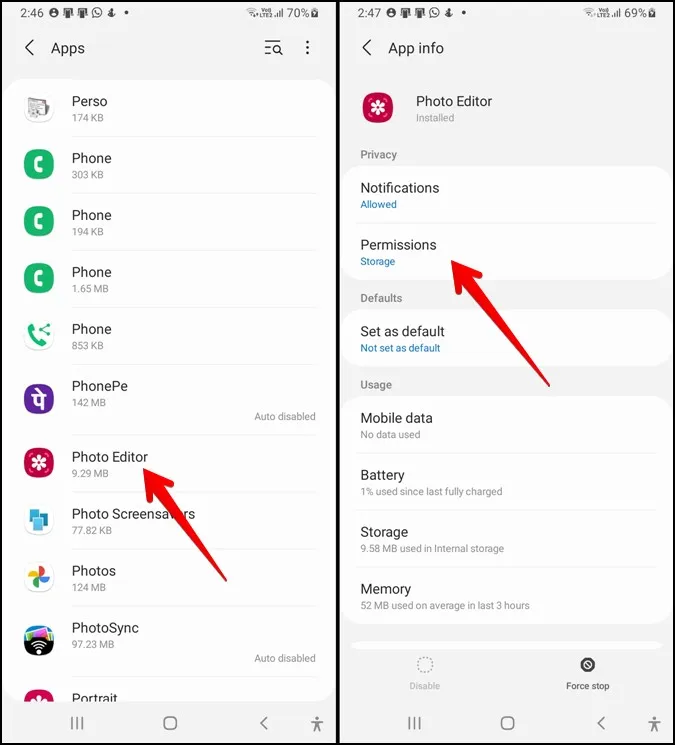
Hva mer i Samsung Galaxy-telefoner
På noen Samsung Galaxy-telefoner har du også mulighet til å fjerne flekker og objekter fra bildene dine. Du kan til og med lage levende bakgrunnsbilder på Samsung-telefoner. Lær også de beste tipsene for å ta skjermbilder.